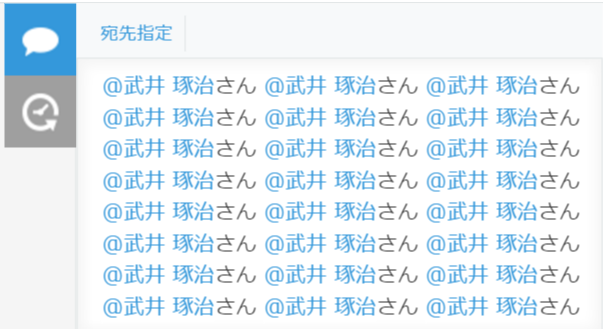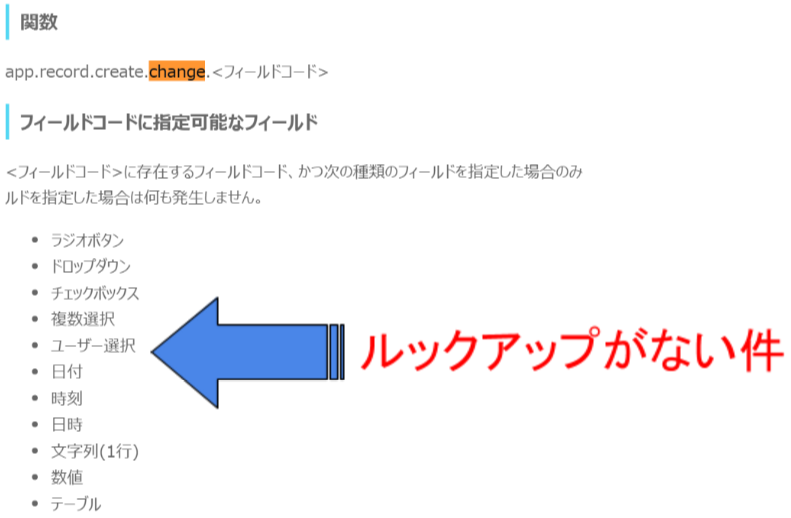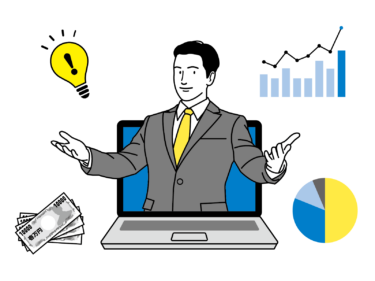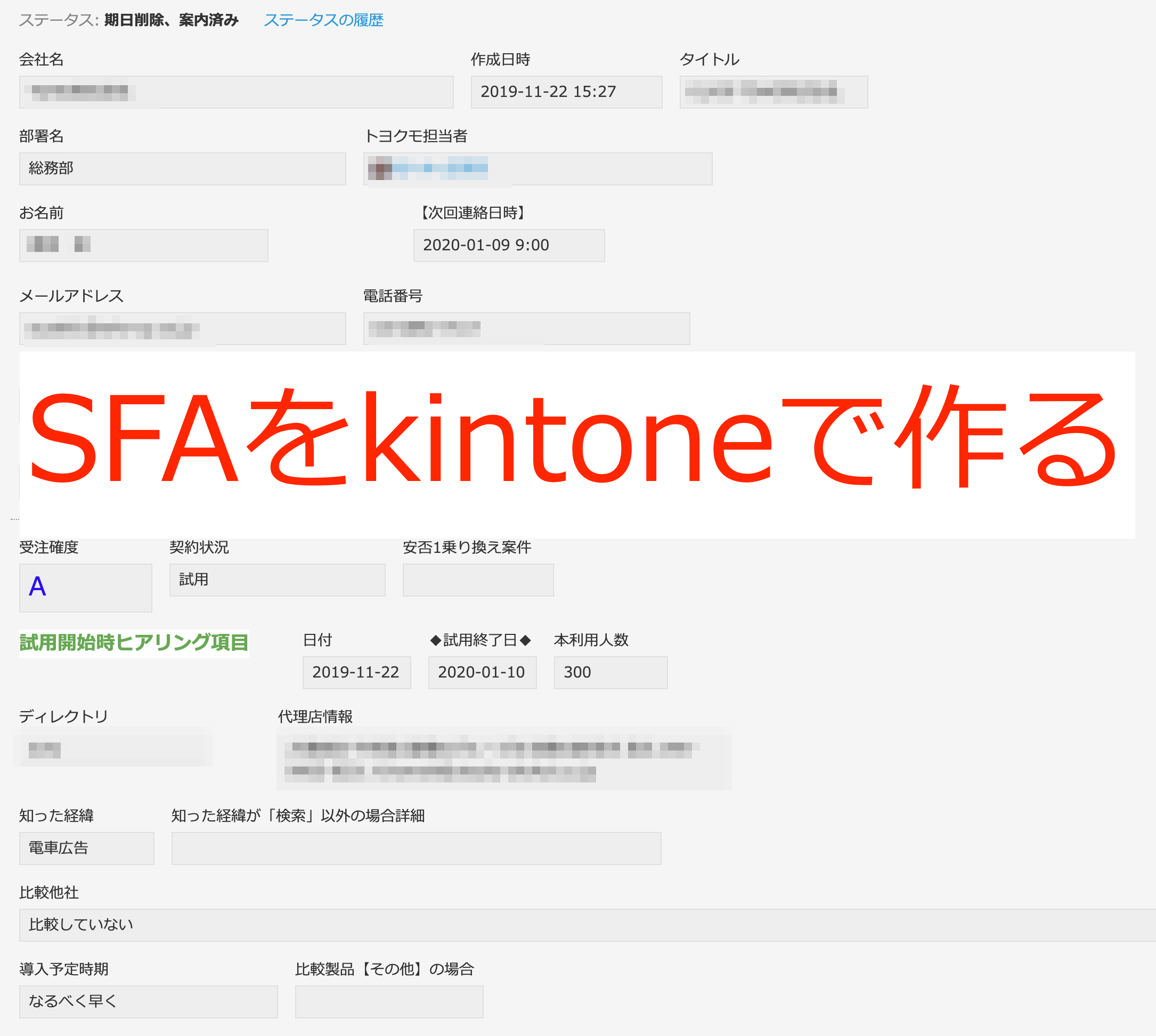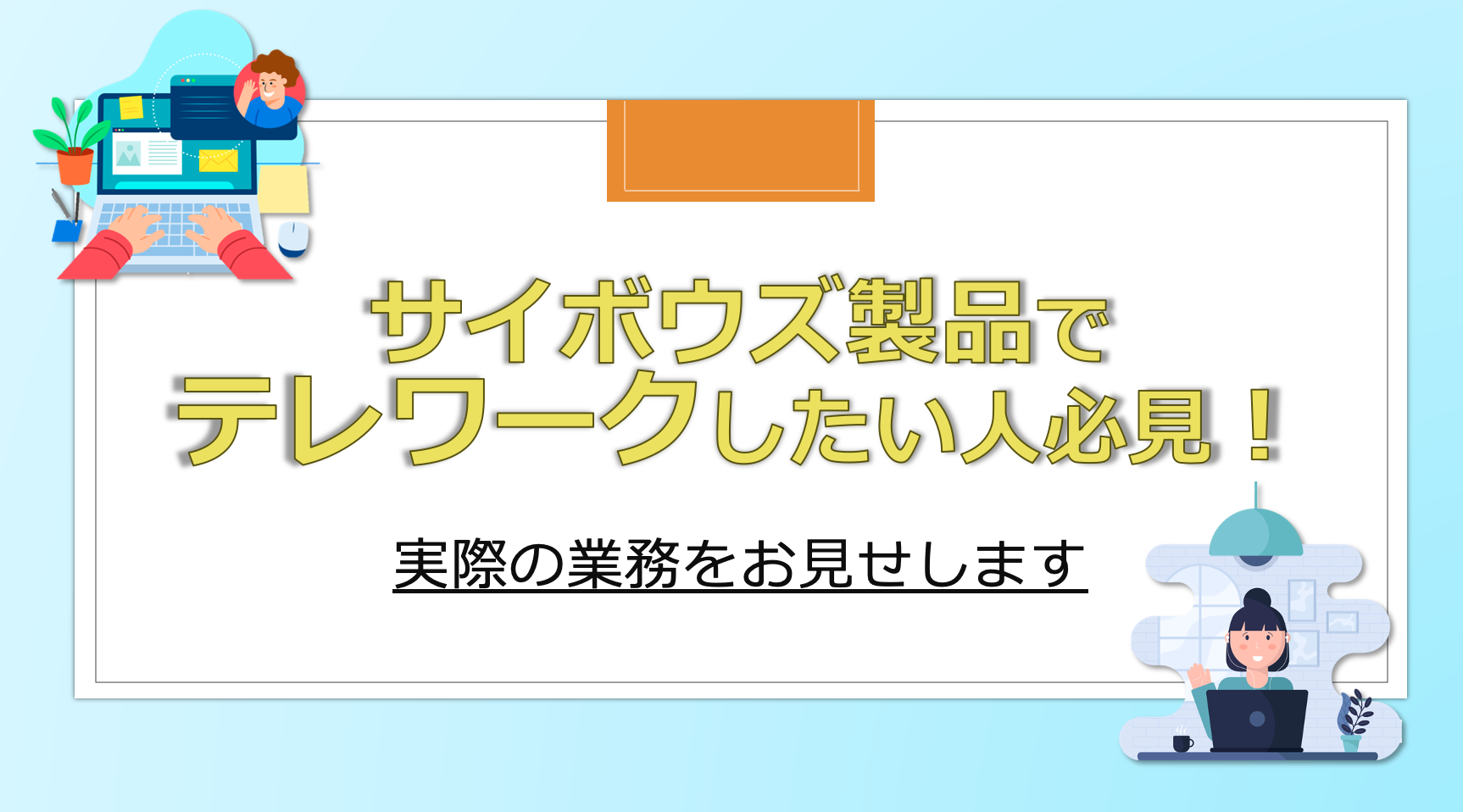こんにちは!皆様夏の予定は立てましたか?趣味のライブ(見るほう)の日程が決まったのでうきうきしています、嶋田です。
さて、今回もkintoneアプリストアからのご紹介です。はりきっていきましょう!
前回記事はこちら→【使ってみた】kintoneアプリストア~営業支援系アプリ編②~
ワークフロー(社内申請管理)パック
交通費、出張、物品購入といったお金にかかわる社内業務をまとめたアプリパックです。(詳細はこちら)
このようにまとまっているものがあると、社内業務のシステム化に簡単に取り組めるのではないでしょうか。
交通費申請
立て替えた交通費を申請するアプリです。(詳細はこちら)
発生した交通費はテーブルで増やせるようになっているので、訪問があるたびに足していって、月毎に申請といった使い方ができますね!

このアプリにもプロセス管理が設定されていて、レコード作成者が申請を行い、申請者が承認または差し戻しを行うというシンプルなプロセス管理のしくみができています。

シンプルで分かりやすいアプリだと思います。一点気になるのは往訪先の名前は書けますが、乗車区間の記載ができないところですね。承認者が確認するのも手間です。

ということで、区間を書く文字列1行のフィールドを付け加えたテーブルに変更しました。これで確認も簡単になっていい感じではないでしょうか。このように、現場の声を簡単に反映してアプリの変更等も行える所もkintoneの魅力ですよね☆(>ω・)
出張申請
出張するときと、出張の費用を同じレコードで管理できるアプリです。(詳細はこちら)
今回は、先にプロセス管理画面を紹介しますね。


これを踏まえて、詳細画面を見てみます。


上長が承認すると、申請者である私に通知が来て、レコードに出張費用を追加して再度申請ができます。このようにして二段階での申請も実現できるのですね!
詳しい設定方法はこちら
物品購入申請
物品の購入に関して申請するアプリです。(詳細はこちら)
こちらも承認者に承認してもらうプロセスが設定されています。下の画面では承認者に経理部の田中さんを選択しましたが、経理部の人が何人かいるような会社の場合組織選択やグループ選択で経理部に通知、承認してもらえるようなしくみに変更もできます。


建築業顧客管理
建築業者様向けの顧客管理システムとなります。(詳細はこちら)
顧客情報と一緒に営業等担当情報、工期と工事の履歴も一緒に管理できます。工事履歴はテーブルの行にて増やしていくことができます。

このアプリ、「工事履歴」において施工業者名が登録できるようになっています。もちろん、お客様情報を管理している業者が入力してもいいのですが、協力会社と一緒にkintoneを利用して、一緒に使えたら便利ですよね!ということで今回はゲストスペースを追加して、そこでこの建設業顧客管理アプリを運用してみます。
スペースの+ボタンから、ゲストスペースを追加します。自社の参加メンバーも決めましょう。

「ゲストメンバーを招待」からゲストを招待します。メールアドレスを知っていれば招待ができます。


さて、今回ゲストメンバーとして追加するシース建設株式会社の増田さんのアカウントでログインしてみます。


なお、ゲストスペースは参加者以外には非公開となりますので、参加者ではない経理の田中さんのアカウントでログインした場合は…

このように、参加者以外にはスペースの存在も分からないので、安心して企業間の情報運用ができますね!!ゲストユーザーの利用にご興味を持っていただいた方はこちらにゲストユーザーの利用料やよくある質問の記載がございますので、合わせてご参照ください。
ゲストスペースについてもっと知りたい方はこちら
ショップマスタ
デパートや大型スーパー等、商業施設内のテナントを管理するためのアプリです。(詳細はこちら)
ポイントとしては、電話番号がリンクフィールドで設定されているところかなと思います。スマートフォン等で表示すればワンタップで電話を掛けることができ、電話帳代わりにもなりますね!

また、このアプリに紐付けて商業施設内で必要なアプリを作成すると便利です。試しに、下記のようなイベント用品レンタル申請アプリを作ってみました。

ポイントは電話番号を先程のショップマスタアプリ同様「リンク」のフィールドの入力値の種類「電話番号」を選択することです。こちらのヘルプにフィールドの対応について説明があるのですが、
リンクフィールド同士でそろえてあげないと「店舗電話番号」をほかのフィールドのコピーに選択することができないんですよね。

ルックアップの設定について詳しくはこちら
予算・実績管理
拠点ごとに予算・実績を管理できるアプリです。(詳細はこちら)
予算管理

実績管理

せっかく予算を設定したのだから、今どれくらい達成できてるのかな?と気になりますよね。実は、いちいち計算しなくても一目で確認できるんです。
開発者向けコミュニティ「cybozu.com developer network」にこのアプリに設定できる予算と実績の差異と達成率の集計表を作るカスタマイズ一覧が公開されていますので、設定してみます。
ちなみにJavaScriptカスタマイズやフォームブリッジ・プリントクリエイターのような連携サービスはkintoneスタンダードコースでお使いいただける機能となっておりますので、ライトコースではご使用いただけません。トライアル環境ではお使いいただけますよ。
①カスタマイズビュー(一覧)を設定
一覧を追加→表示形式をカスタマイズに→HTMLを書く の順番なのですが、このアプリにすでにカスタマイズビューの設定がされていました。このまま進みましょう。

②PC用のJavaScriptカスタマイズを設定
アプリの設定から、詳細設定→JavaScript / CSSによるカスタマイズに進みます。

サンプルページにURLとファイルが載っていますので、順番にコピーペーストとダウンロード,アップロードをしていきます。

jqGridに関しては、サイトにも記載があるようにこちらからzipファイルをダウンロードします。

URL追加でJavaScriptファイルを設定したら、エディタを起動します。サンプルプログラムをまるっとコピーして、エディタに貼り付けたらファイル名「sample_grid.js」 、文字コードを「UTF-8」、「BOMなし」で保存します。
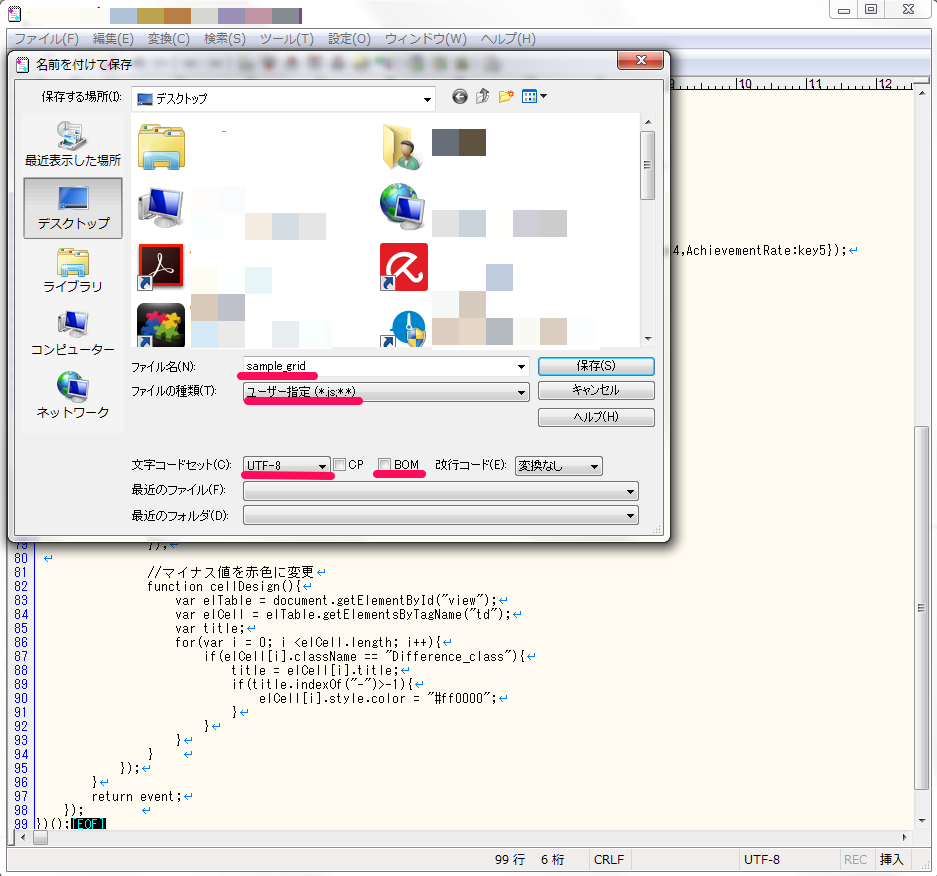
同じようにCSSファイルについてもURL指定で追加を行い、設定を完了します。一覧画面を表示してみます。

JavaScriptカスタマイズ、おっかなびっくり行いましたが、サンプルが公開されているものは順番通りコピーペーストしていけば設定できるようなので、ぜひお試しください。
今回は小売店の例を想定して設定を行いましたが、「拠点」の項目を変更すれば個人の予算管理等にも使えると思います。
営業支援に関するレビューは今回で終了です!
三回に渡って営業支援に関するアプリをご紹介してきましたが、いかがでしたでしょうか? 営業支援アプリは特にすぐ業務に取り入れられるものが多いと思うので、是非アプリストアを覗いてみてくださいね!!まだまだアプリはございますので、どんどんご紹介して参りたいと思います。
それでは今日はこの辺で♪
【更新しました】次回分はこちら→【使ってみた】kintoneアプリストア④~顧客サービス系アプリ編1~